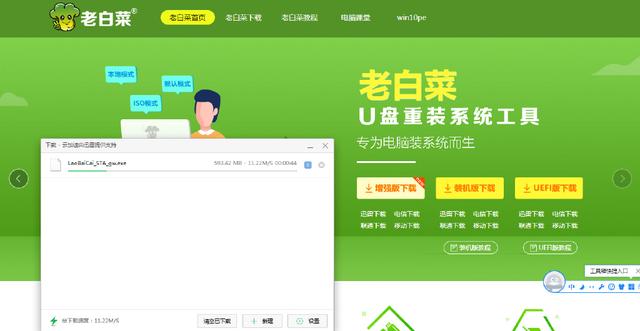桌面回收站的文件总是需要手动清空。你觉得麻烦吗?那为什么不想办法让回收站根据自己的意愿自动清空呢?
1. 设置回收站本身
首先,我们可以利用系统回收站本身的设置来实现自动清洗。右键单击桌面上的回收站图标,然后选择菜单中的属性。在随后的回收站属性对话框中,选择不移动文件到回收站,删除文件后立即删除的选项。应用和确认后,回收站具有实时自动清空功能。这样,当你把文件扔进回收站时,就相当于执行两个动作,一个是把文件放进回收站,然后清空回收站(图1)。
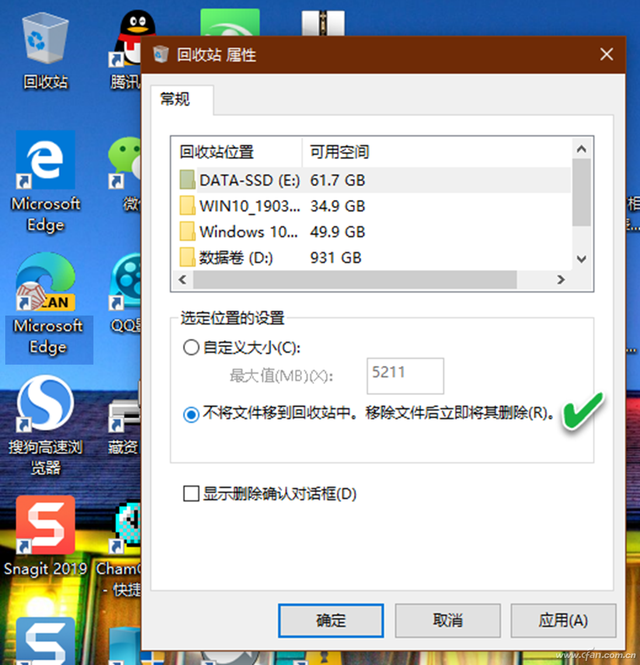
上述方法显然是武断的,它切断了我们删除文件后直接找到的后路,因此一般不推荐使用。当然,通过反删除软件,还是有办法找回的。
2. 实现存储感知设置
利用Windows 10系统的存储感知功能也可以实现回收站的自动清空。依次点击开始→设置→系统→存储,打开存储设置窗口,点击配置存储感知或立即运行链接(图2)。
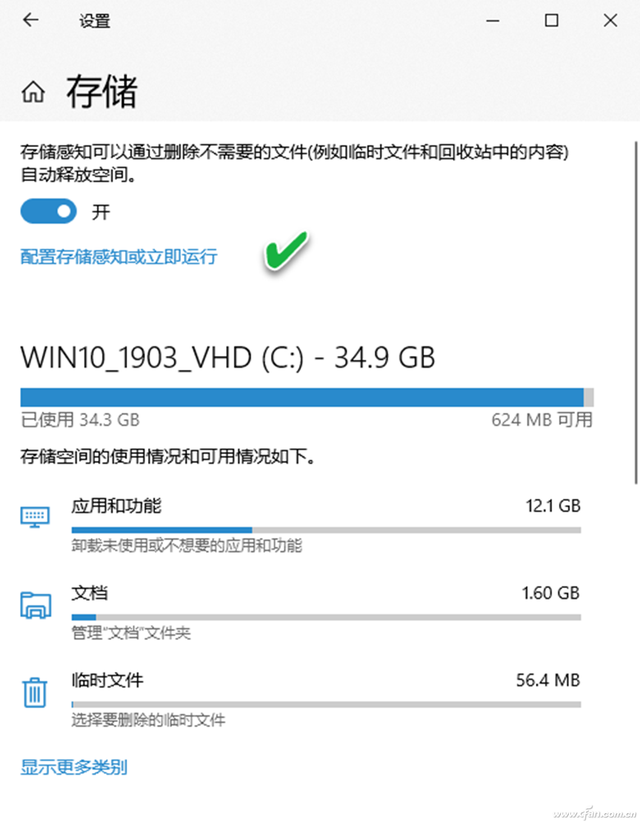
接下来,在配置存储感知窗口中打开存储感知开关,设置运行存储感知周期;在临时文件选项下,选择删除未使用的临时文件选项,然后选择自动删除回收站文件的周期(图3)。这样也达到了自动清空回收站的目的。
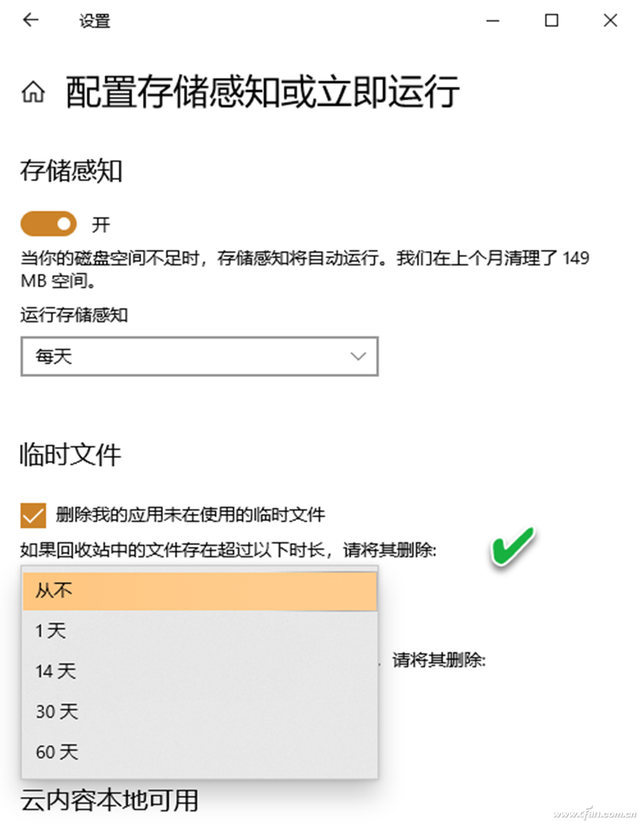
3. 实现编制简单批处理
我们还可以手动编制批处理文件,实现自动清空回收站的目的。详情请参考本刊2017年19期《手动打造自动清空回收站》。
4. 用第三方小工具实现
假如以上方法都比较繁琐,那么,最省事的办法就是通过第三方小工具Auto Recycle Bin来实现。自动清洗只需安装设置即可。
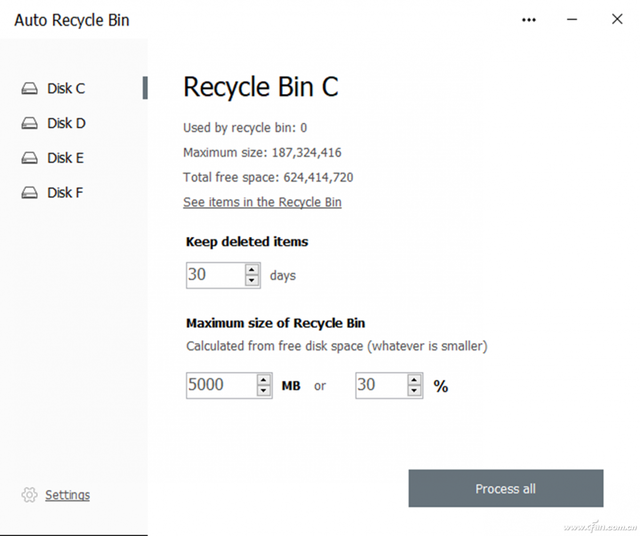
运行Auto Recycle Bin软件完成后,首先选择清洗方法(手动、系统启动自动清洗、定期自动清洗),这里我们选择第三个选项。然后选择要设置的分区,完成清洗周期和回收站大小设置(图4)。最后点击Process all按钮完成设置,满足条件后自动执行清洁任务。